아이패드 프로를 구매하고,
기존에 가지고 있던 아이패드 구형을 어찌 처분해야할지 알아보다가 애플 트레이드인을 알게 됐어요.
작년에 갤럭시 핸드폰을 구매하면서 민팃 보상판매를 해봤었던지라, 애플도 있나 싶어 찾아보니 공식사이트에서 트레이드인을 통해 중고 기계 판매가 가능하더라구요.
중고 거래를 많이 해보지 않았고, 시세도 잘 모르는데다가, 구형 아이패드라 확실한 곳에서 판매를 하는것이 낫겠다 싶었죠.
애플 사이트에 들어가보면 이렇게 트레이드 인 페이지가 있어요.
애플 계정이 있을테니, 로그인을 우선 하시구요.
본인이 가지고 있는 기기의 일련번호를 기입하여 검색을 해요.
아이패드 설정-일반-정보에 들어가면 모델번호, 일련번호를 확인할수 있어요.
그러면 본인의 아이패드 상태에 따라 중고가를 알려줘요.
큰 기대를 안했는데 제 아이패드는 70,000원 보상 금액이 나왔네요. 집에서만 영상 보는 용으로 사용했던지라, 기계 자체는 거의 훼손이 없었어요.
금액을 확인하고, 입금 받을 계좌번호를 입력했어요. 며칠뒤 기계를 보낼수 있는 키트가 도착했어요.
키트에 안내서가 동봉되어 자세하게 알려줘서 따라 하다보면 그리 어렵진 않아요.
로그인 되어있는 계정 로그아웃 및 초기화를 진행했어요.
아래 사진을 보면 아이패드 오른쪽 상단에 아주 작은 전자파 스티커가 붙어 있었어요. 처음 구매하고 초창기에 별 생각없이 스티커를 붙이고 잊고 있었는데, 트레이드인을 하려고 보니, 스티커를 떼어야했어요.😓
처음엔 별게 아니라 생각하고 떼어내려고 했는데, 안 떼어지는거에요. 부랴 부랴 검색해보니, 전자파 스티커가 원래 한번 붙이면 잘 안떨어진다고 하네요. 작은 스티커라 쉽게 생각했는데 스티커 떼는 법 검색해서 따라도 해보고 했는데, 다 실패하고 결국엔 커터칼로 조심스레 떼어냈어요. 😰
다행히 감쪽같이 떼어졌어요. 나중에 이렇게 판매를 할수도 있으니, 가급적 전자파 스티커부착은 안하는게 좋을것 같아요. 크면 클수록 떼어내는게 힘들어요. 휴~
위와 같이 트레이드인 방법이 자세히 적힌 안내서가 있어서 쉽게 할수 있는데, 전자파 스티커때문에 힘들줄은 몰랐어요.
아이패드 사이즈에 비해 키트 박스가 커서 공간이 많이 남더라구요. 집에 모아 두었던 뽁뽁이를 더 추가하고 공간이 비게 하지 않으려고 했어요. 기계다 보니, 배송하다가 파손생기면 너무 속상할거 같아서 포장의 포장을 했네요.
단단히 포장하고 동봉된 파손주의 스티커도 붙이고, 근처 CU편의점에 들러서 보냈어요. 키트박스도 보내주고, 다시 보낼때도 별도로 택배 비용이 들지 않아 편했어요.
대행 업체가 진행하는걸로 알고 있지만, 역시 대기업은 이런 처리도 잘하는구나 싶었네요.
수요일에 택배를 보냈고, 그 다음주 화요일에 보상금이 입금되었어요. 일주일 정도 걸린다고 했는데, 생각보다 빨리 입금되었더라구요.
이제 구형 아이패드도 잘 처리했고, 새로운 아이패드 프로와 함께 이것 저것 많이 해봐야겠어요.


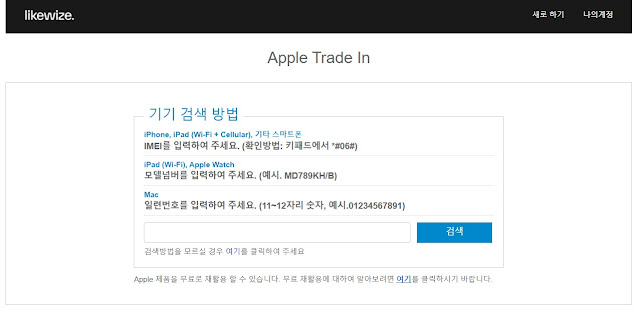






댓글
댓글 쓰기